A VR-ben lévő karaktert

Csúcs Hangszóró Glen Southern sétál keresztül, hogyan kell használni az Oculus Rift-t a VR-ben lévő karaktert.
Lehet, hogy megbocsáthatsz arra, hogy gondolkodj, hogy a Oculus Rift VR fejhallgató kizárólag játékeszközként jött létre. Ez már nem így van, mivel most már sok létrehozási eszköz van, beleértve a VR szobrászati és festési alkalmazásokat is.
Ez a projekt megmutatja Önnek, hogy a virtuális valóság hogyan használható a karakter koncepcióvezetékben. Megmagyarázzuk, hogyan kell Szobrott VR-ben És hogyan kell festeni egy karaktermodellt, ebben az esetben egy robot egy bányászati kolóniától. Néhányat használunk Koncepció vázlatok és festmények amelyek referenciákként importálják.
A végső modell és a jelenet "fényképezett" VR-ben számos különböző világítási forgatókönyvvel. Ezeket ezután a Photoshopba kell felvenni egy végső renderbe.
A szoftver fogjuk használni az Oculus Medium, ami magával ragadó virtuális valóság tapasztalata lehetővé teszi, hogy farag, modell, festék és objektumok létrehozására a VR környezetben. A szoftver lehetővé teszi az expresszív műalkotások létrehozását, függetlenül attól, hogy teljes kezdő, törekvő kreatív vagy professzionális művész vagy. Az Oculus touch vezérlők használata lehetővé teszi a felhasználó számára, hogy intuitív kézmozdulatok és mozgás egy természetes, tapintható élményért mozogjon. A végső farag lesz egy karakter lehet feltett és exportált festett színes részlettel, használható egy másik alkalmazás vagy a 3D nyomtatás.
01. Állítsa be az Oculus Rift-t

A videó, hogy kísérje ezt a bemutatót (amit tudsz töltse le itt ) A VR-ben rögzítve és a képernyőn megjelenő tapasztalat nem reprezentálja a teljes élményt. Miután az Oculus Rift és az érzékelők mindegyike létrehozott, hasznos lenne, ha valamilyen időt fordíthat arra, hogy megértsük, hogyan kell tartani és használni a vezérlőket. Nyissa ki az oculus táptalajt. Az első videó elindul, amikor belépünk az Oculus Medium jelenetbe.
02. Referencia képek importálása
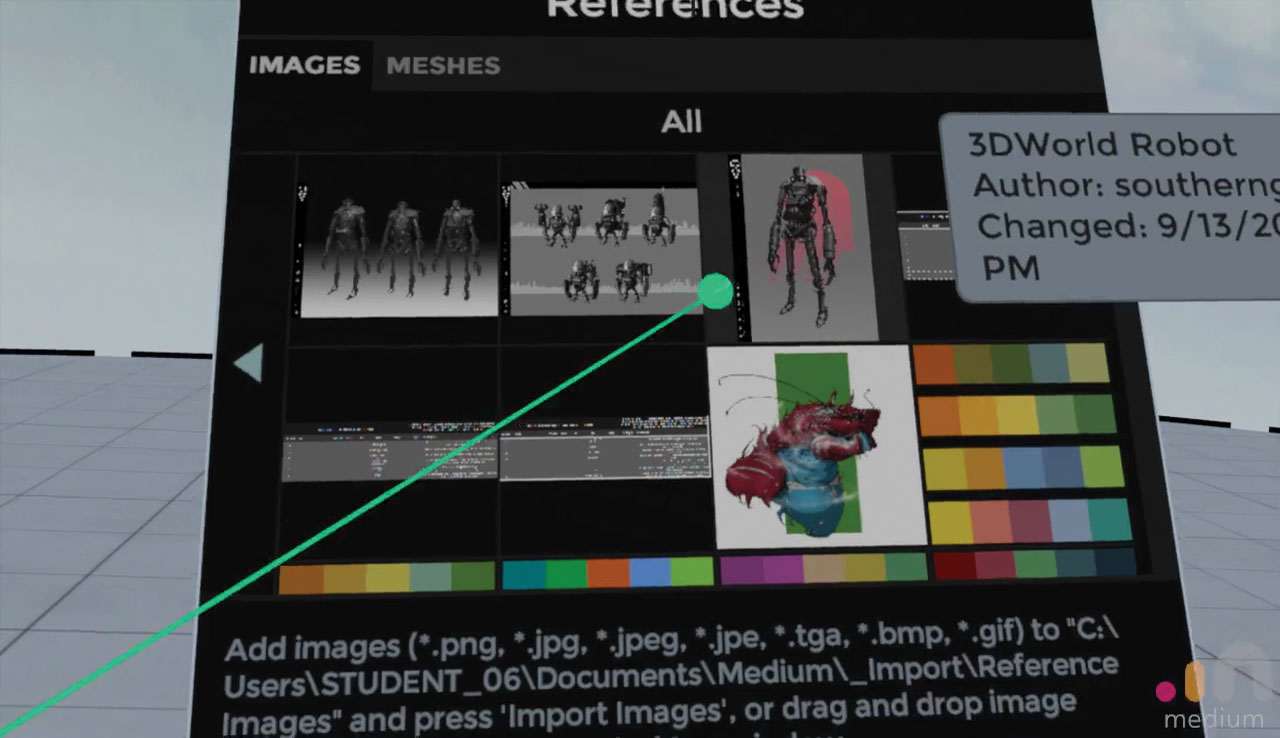
A számítógépen keresse meg az alapértelmezett közepes mappát, és keresse meg a _Import nevű mappát. Ott talál egy mappát a képekhez és a mappához. Ehhez bemutatjuk a robot karakter koncepció művészetét, hogy a jelenetben vezető szerepet töltsünk be. Húzza vissza a tartó kezét hüvelykujját, és kattintson a referencia gombra a panel alján, amely egy könyvet hasonlít. Ez megjeleníti a Referenciák panelét. Kattintson az Importálás gombra a _IMPORT mappába mentett képek hozzáadásához. Most már hivatkozásként használhatók.
03. Adja hozzá a referencia képeket a jelenethez
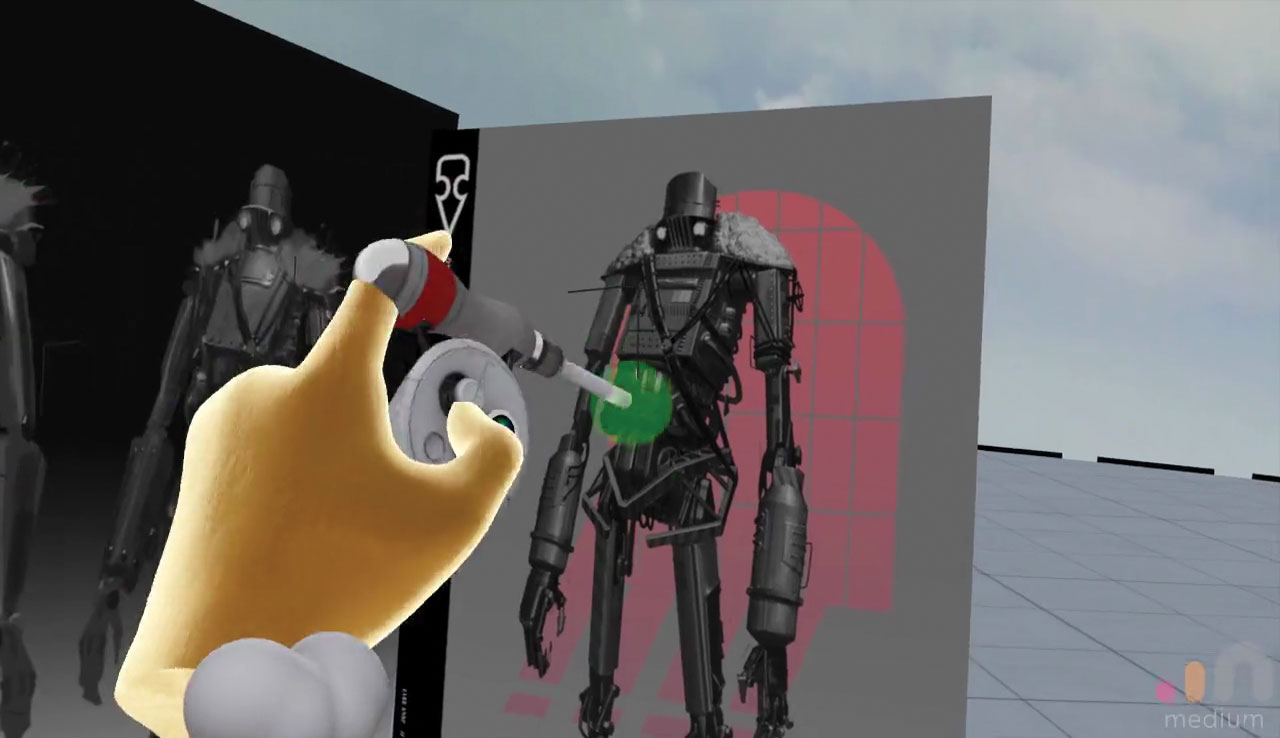
Miután kiválasztotta az importált képeket, megjelennek a VR-jelenetben. Húzza vissza a tartó kezét hüvelykujját, hogy kilépjen a referencia panelből. A kép mozgatásához kattintson az egyikre, és megjeleníti a zöld vázlatot, hogy megmutassa. A szerszámos gomb megnyomásával megjelenik a referencia kép lehetőségeit. Most nyomja meg a zöld fogaskerék gombot, és válassza a "Mozgás a Sculpt" -t. Mozgás a referencia kép olyan helyzetbe, hogy működik az Ön számára, és lehetővé teszi, hogy a modell előtte, és ismételje meg ezt az egyes referencia képeket.
Ezeket az opciók panelen is törölheti a jelenetből. Ha nem választja ki a "Mozgás with Sculpt" A képet a helyszínen lévő pozícióba zárja. Ez hasznos lehet a jelek és a grafika hozzáadása a VR jelenethez.
04. Blokkolja ki a robot alapját
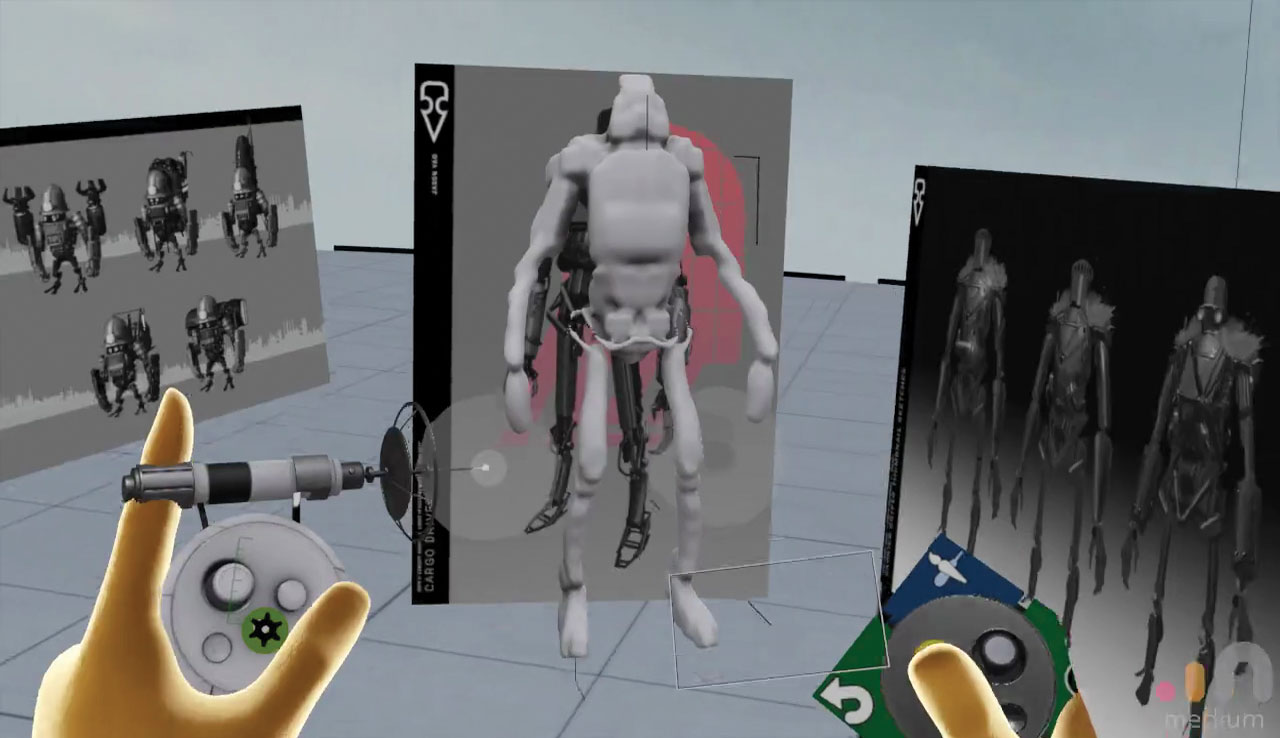
Nagyon durva elrendezési modellt fogunk tenni. Nyomja előre a támogatási kézi hüvelykujjával, hogy felállítsa a szerszám radiális menüjét, és győződjön meg róla, hogy a Clay Tool kiválasztott. A szerszám kézi trigger megnyomásával agyagot ad a jelenethez. Mivel a robot szimmetrikus, szükségünk van ahhoz, hogy a tükör funkció kattintva a sárga vezérlőpult gomb A Support kezét, és adja Mirror.
05. Állítsa be az alapértelmezett bélyegeket
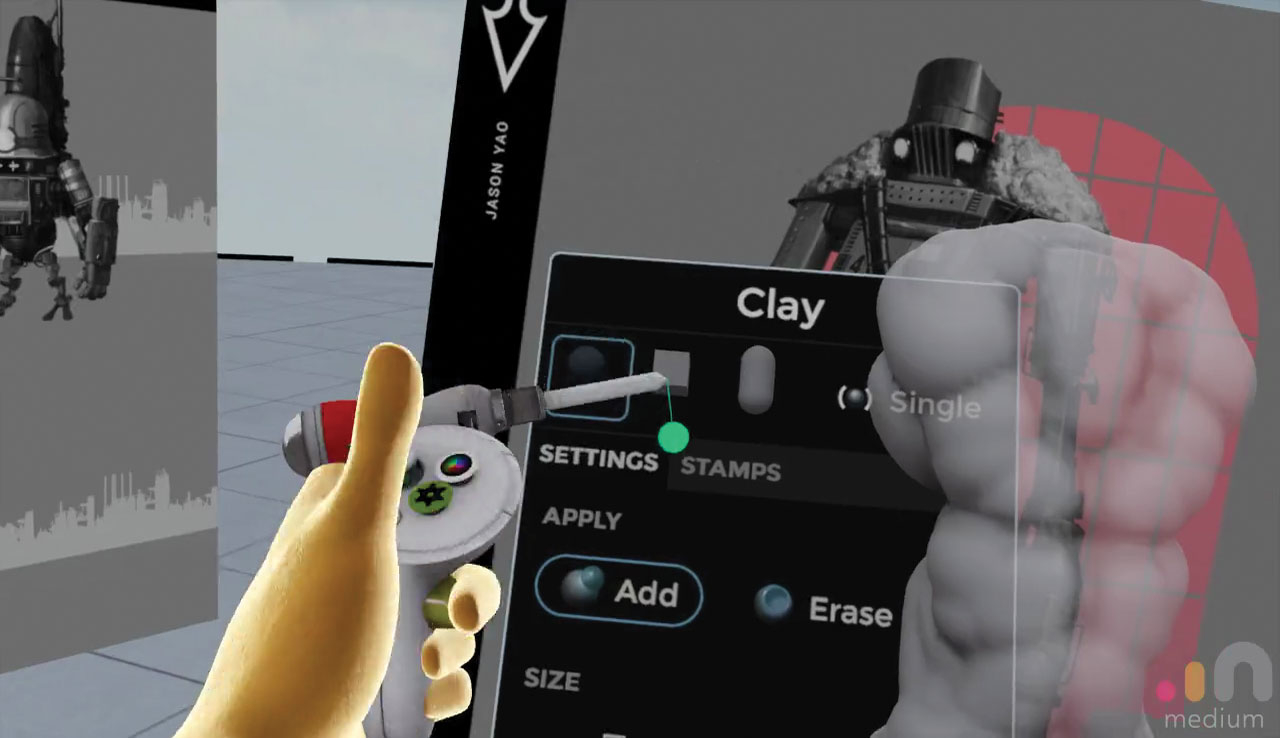
Elkezdtünk szobrotálni az agyag eszközzel és alapértelmezett gömb alakú. Bár ez a legelterjedtebb szobrászati eszköz közepes, testreszabható különböző ecsetformákkal.
Ahhoz, hogy a változás kefe alakja, nyomja meg a zöld gombot a fogaskerék szerszám kézi vezérlés és a tetején a panel meg fogja találni az alapértelmezett ecset formák. Válassza ki az egyiket, hogy az aktív alakja a szobrászati eszköz végén legyen. A közepes bélyegző katalógusban található, amelyek az alapértelmezett ecsetformák alatt található menüben találhatók.
06. A modellt alkatrészekbe osztja
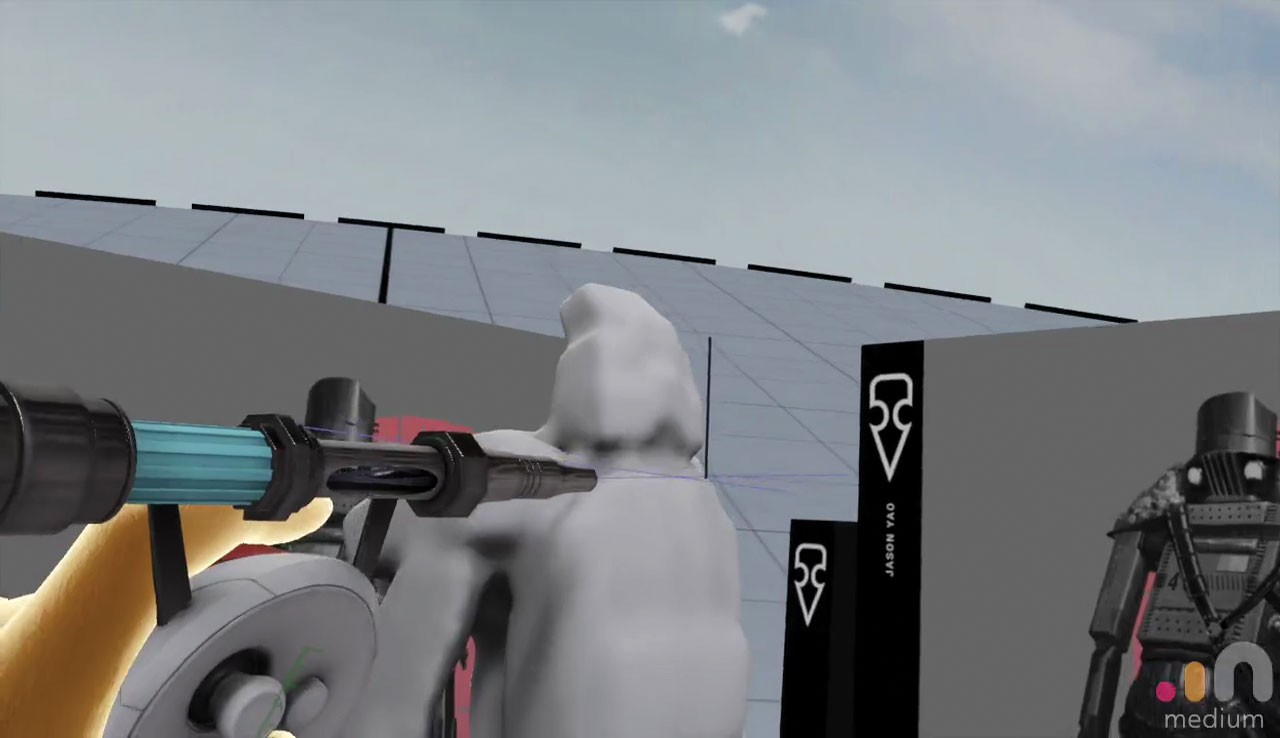
Használja a vágott eszközt, és szeletelje fel a modellt, amely automatikusan létrehoz egy új réteget minden egyes részhez. Nyomja előre a Támogató Hüvelykujjával, és válassza ki a Radial menüben lévő vágószerszámot. Először távolítsa el a fejét, ha a vonalat a nyakon keresztül mozgatja, miközben megnyomja a szerszámt. Ha helyesen végezte, a fej külön rétegben lesz.
07. Navigáljon a rétegeket
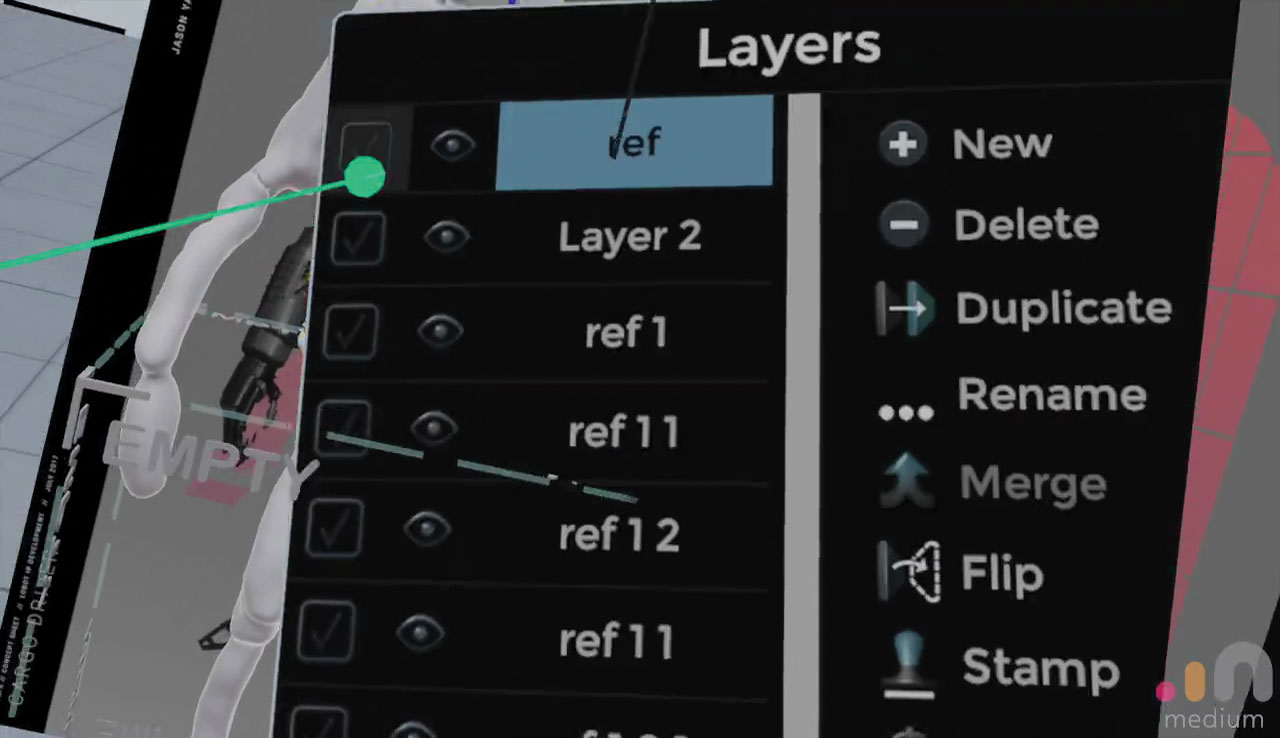
Húzza vissza a kezét Support thumbstick és győződjön meg róla, a Rétegek panelen kiválasztott, az első gomb a ikonsor alján. Innen átnevezheti, törölheti és egyesíti a rétegeit.
Például a réteg melletti szem ikont használhatja, hogy elrejtse az egyéni rétegeket, ahogy dolgozik. Ha pont az eszköz a kezét egy részét, és nyomja meg a ravaszt, akkor automatikusan kiválasztja a megfelelő réteg, ezt jelzi a sárga kiemelés. Egy adott réteg vágásához válassza ki újra a főréteget, és folytassa a modellt az egyes részekre.
08. A környezetbeállítások beállítása
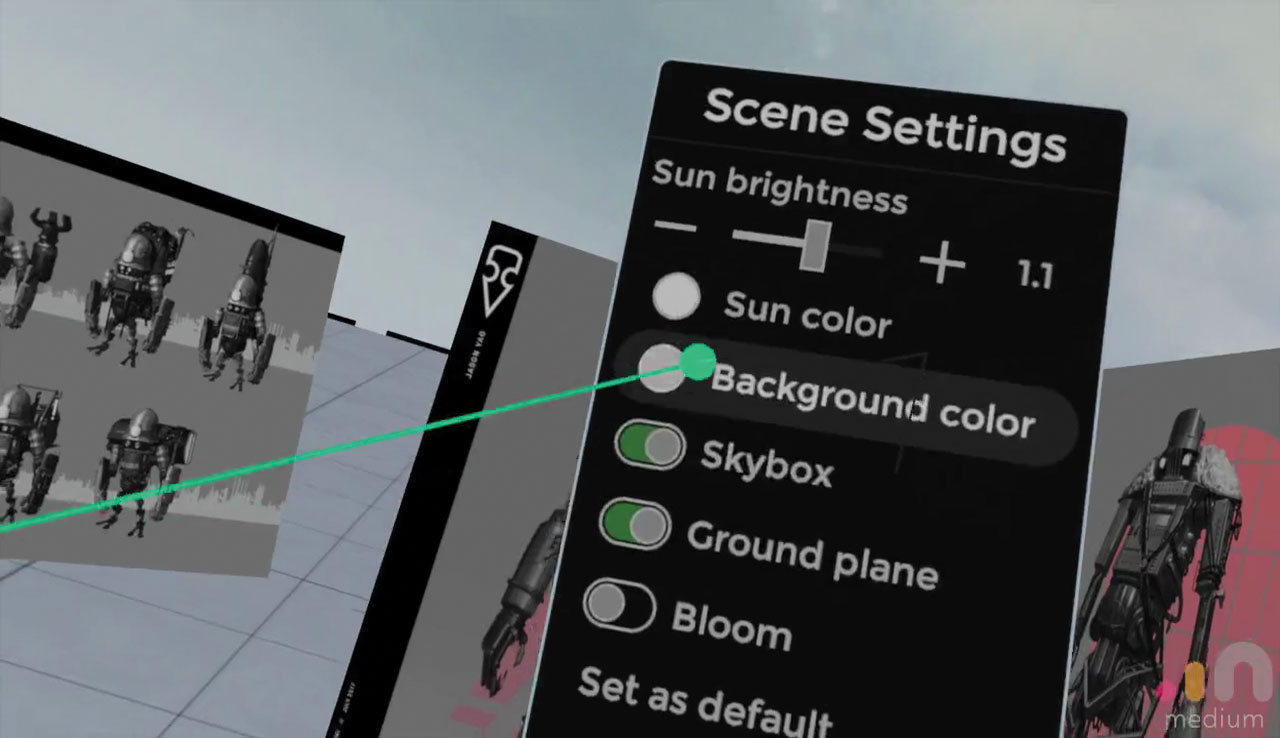
Eddig az alapértelmezett környezetbeállításokat használtuk. Lehet, hogy konfigurálja a környezetet, hogy megfeleljen a saját stílusának. Ehhez húzza vissza a tartó kezét, és kattintson a világra hasonlók gombra.
Innen megváltoztathatja a nap színét, állítsa be a napfényerőt, kapcsolja ki a skyboxot, és módosítsa a háttérszínt. A földi síkot is kikapcsolhatja, és csak nézze meg a kiválasztott háttérszínt. Konfigurálja a világot, hogy megfeleljen a stílusnak, és játsszon a beállításokkal, amíg boldog vagy.
09. Állítsa be az anyag beállításait
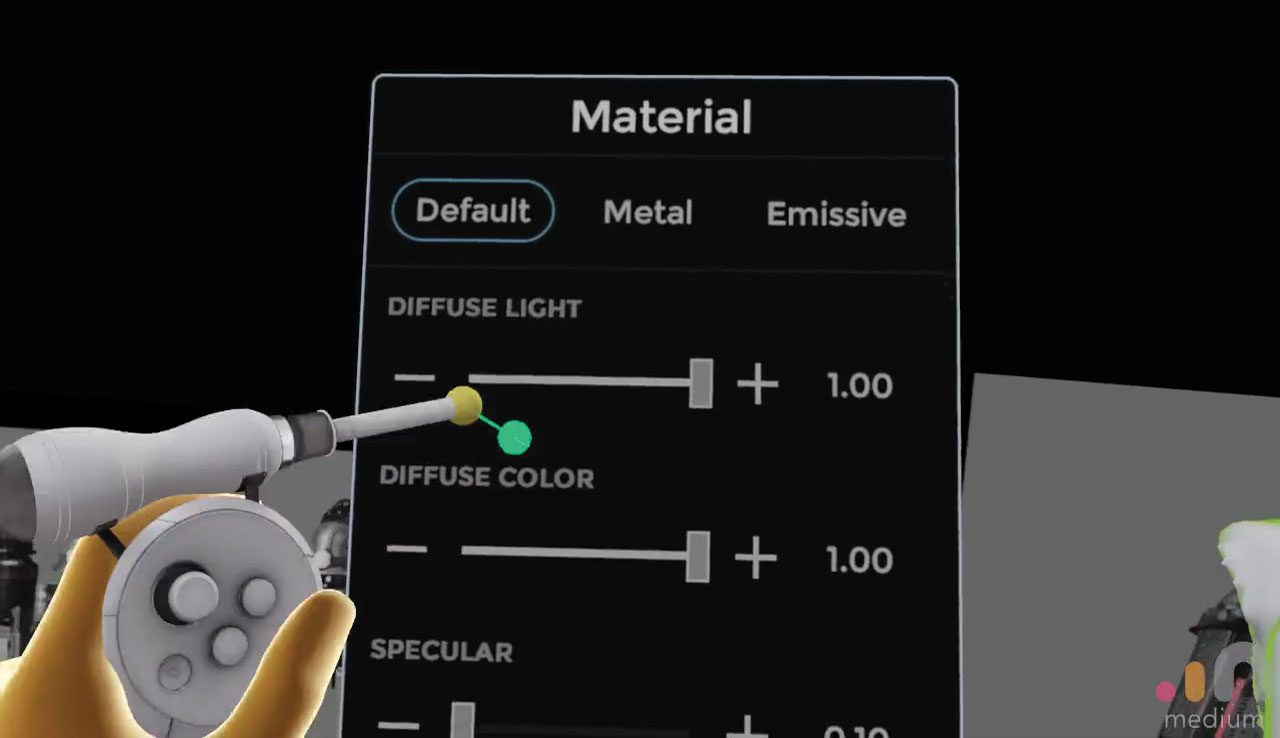
Látva, mintha robotot készítünk, cseréljük az anyagot egy fém árnyékolóhoz. Beállíthat egy anyagot minden egyes modellre rétegenként, így minden egyes réteget ki kell választania, és állítsa be az öltönyt.
Ehhez győződjön meg róla, hogy újra a réteg menüben található, majd válassza ki azt a részt, amelyet megváltoztatni szeretne az anyagot. A kiválasztott réteggel nyomja meg a Green Settings gombot az eszköz kézzel. Ezen a menüben cserélje az anyagot a fémre kattintva. Most megváltoztathatja az érdességet, a diffúz beállítást és az anyag elzáródását.
10. Válasszon színt
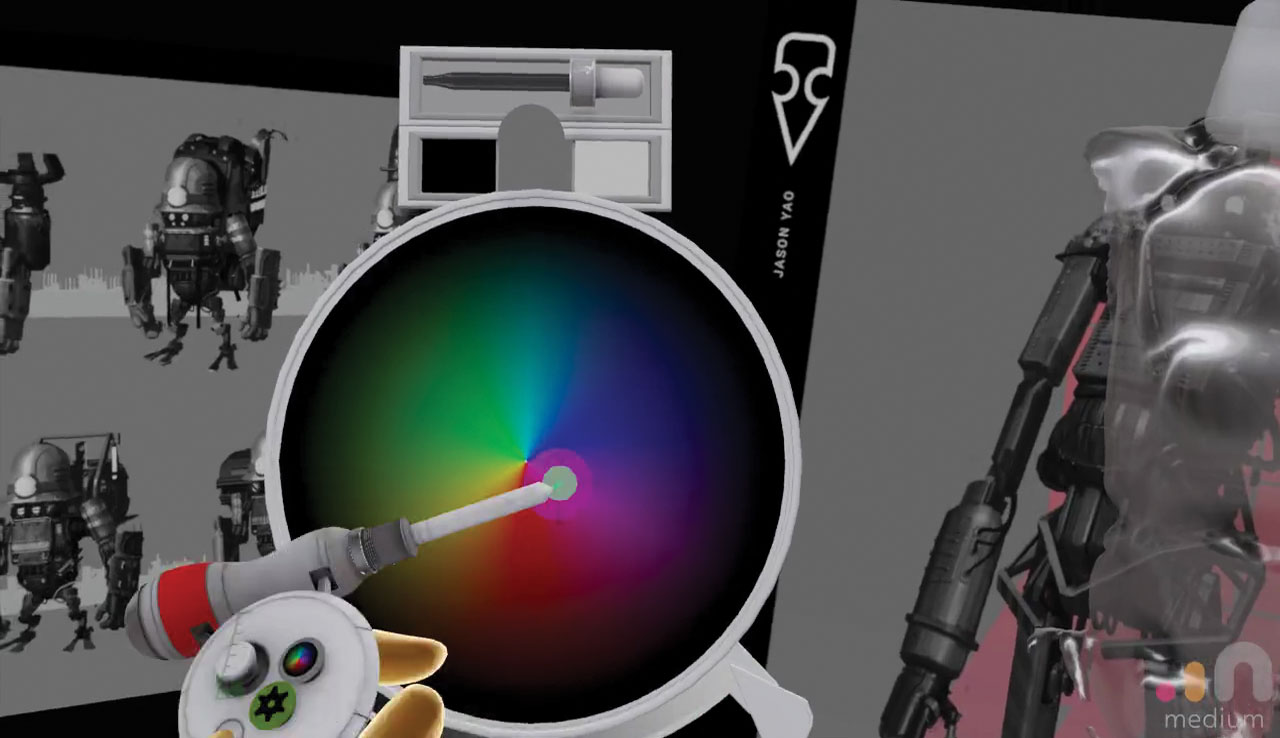
Mivel minden egyes rétegen alaposabb szinten elkezdjük dolgozni, talán meg akarjuk változtatni a színt, ahogy megyünk. Győződjön meg róla, hogy aktiválja az agyagszerszámot, és kattintson az eszköz kezére a Színpaletta gombra. A választóval felülről ki egy már létező színt a farag, vagy válasszon fekete vagy fehér. Bármilyen agyag, amelyet most hozzáad, a kiválasztott szín lesz.
11. Növelje a réteg felbontását
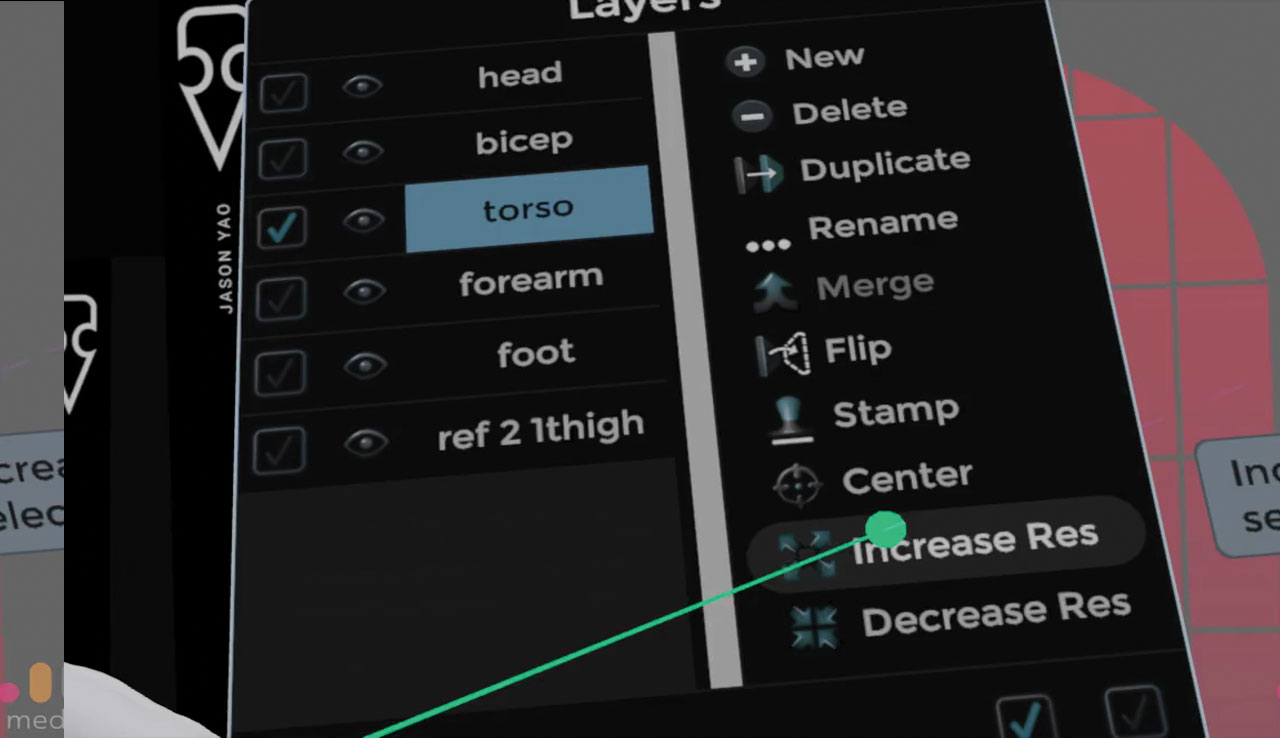
Egyes területeken a modell, amely magában hordozza a sok részlet, akkor előfordulhat, hogy amikor hozzá agyag, a kapott ecsetvonást a kockás és csipkés. Ennek megoldásához érdemes növelni a réteg felbontását. Menjen a Réteg menübe. A jobb oldali oldalon megtalálhatja a Növekedési res opciót a kiválasztott réteg felbontásának növeléséhez.
Minden alkalommal, amikor ez megtörtént, a réteghatároló doboz kisebb lesz, növeli a voxel rács sűrűségét. Ezt a fizikailag nagy rétegben végezheti el, ami azt eredményezheti, hogy a határoló dobozba illeszkedjen.
12. Alkalmazza az agyagot a stroke-ban

Ha lenyomva tartja az eszköz kézi triggerét az agyag eszközzel, és mozgassa a kezét, ez egy folyamatos ecsetvonást eredményez. Ezzel megváltoztatható a szerszám kezében lévő zöld fogaskerék ikonjának megnyomásával, és kiválaszthatja az egyetlen bélyegzőt a panel jobb felső sarkában. Engedélyezheti a vonal módot is, amely rögzíti az ecset löketét egy olyan vonal mentén, amely kiálló az eszköz kézből.
13. Határozza meg a törzs alakját

A robot részletes részeinek megkezdéséhez elkezdjük a törzset. A hivatkozás megkezdődése Az Ön által az Ön rendelkezésére álló bélyegző könyvtárának felépítése.
Győződjön meg róla, hogy a tükör korábban látható. Használja a gömb és a kocka kefék kombinációját, hogy létrehozza a mellkas és a has formáját. A modell részei kivonása Kattintson duplán a zöld fogaskerék gombra, és a szerszám végén az alak színe piros lesz. Ez most eltávolítja az agyagot a szobról, és használható a formázott mélyedések létrehozására a szobrott felületen.
14. Használja a vonal módot a rudak hozzáadásához

A törzs alján néhány védőrudat szeretne hozzáadni. Használja a kocka bélyegzőt egy kemény élhez, és menjen be a szerszámbeállításokhoz, és válassza ki a vonal módot. Helyezze le a rudakat, és győződjön meg róla, hogy szükség esetén metszenek. Az élek finomíthatók azáltal, hogy a leválasztó agyag üzemmódot a vonal eszközzel együtt használják, hogy eltávolítsuk az agyagot a szobról, és hozzáadjunk egy csiszolást az adott réteg széléhez.
15. Használja a bélyegeket
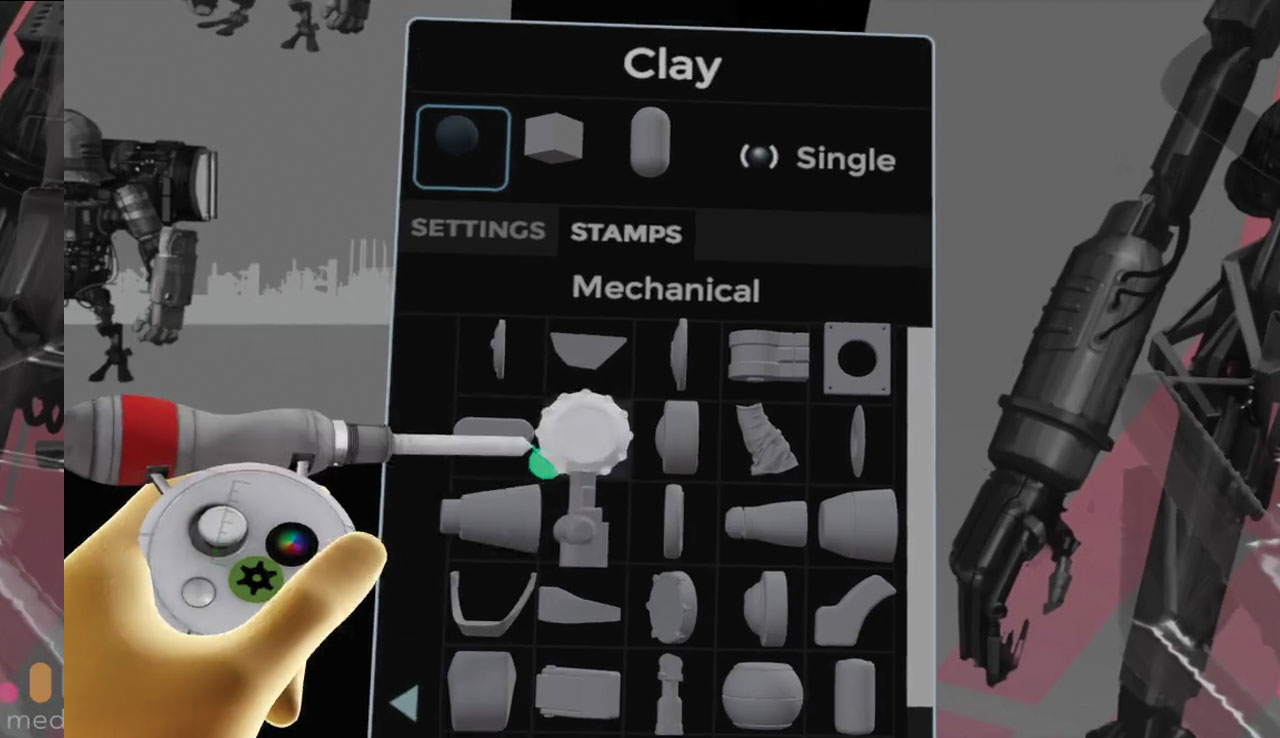
Nyomja meg a Green Gear gombot az Eszközbeállítások menü megjelenítéséhez. A kategória által rendezett bélyegek széles választéka van. Ehhez a projekthez főként a mechanikus bélyegeket használjuk. A bélyeg használatakor a hozzáadott forma tükrözi a réteges rezollat felbontását. Próbáljon ki számos bélyegzést adjon hozzá, és kivonja a módokat, hogy érdekes formákat hozzon létre.
Következő oldal: Végezze el a VR karaktert
- 1
- 2
Aktuális oldal: 1 oldal
Következő oldal 2. oldalkézikönyv - Most Popular Articles
5 forró új CSS funkciók és hogyan kell használni őket
kézikönyv Sep 15, 2025Page 1 of 2: Fedezze fel az 5 új CSS funkciót: 01-10 Fedezze fel az 5 �..
Hogyan kell használni az intelligens rétegeket a Photoshopban
kézikönyv Sep 15, 2025Ha az ismétlődő mintákat és mintákat ábrázolnak, néhány eszköz olyan hasznos, mint az intelligens rétegek. Felbecsül..
Az állati szemek illusztrálása
kézikönyv Sep 15, 2025(Kép hitel: Jill Tisbury) A tanulás során Hogyan kell felhívni az állatokat , az egyik trükkös ..
A MENUS AIMÁCIÓK HASZNÁLATA CSS-vel
kézikönyv Sep 15, 2025Ez az animáción keresztül van, hogy a világnak érezzük magunkat: az ajtók nyitottak, autók vezetnek a célállomásukhoz,..
Epikus New York-i jelenet festése
kézikönyv Sep 15, 2025Ehhez a műhelyhez festem az egyik kedvenc témámat: egy New York-i híd. A Brooklyn hídot sokszor különböző fényben festettem, így a projekt a Manhattan-hídot választottam. ..
Plakátot készítsen a Photoshop-i sablonból
kézikönyv Sep 15, 2025Az Adobe új sorozatú videó oktatóanyagokat indít, amelyeket ma úgy hívnak, amelynek célja, hogy vázolja fel a különböző tervezési projektek létrehozását Kreatí..
Animált GIF-t készít a Photoshop-ban
kézikönyv Sep 15, 2025Az Adobe új sorozatú videó oktatóanyagokat indít, amelyeket ma úgy hívnak, amelynek célja, hogy vázolja fel a különböző tervezési projektek létrehozását Kreatív felh..
Hogyan lehet többet kapni a GIF-től
kézikönyv Sep 15, 2025GIF-ek zökkenőmentes ciklusokban dolgoznak, ami Rebecca Mock "tökéletes hurokként" írja le. Ez a hurok ideális esetben t..
Kategóriák
- AI és Gépi Tanulás
- AirPods
- Amazon
- Amazon Alexa & Amazon Echo
- Amazon Alexa & Amazon Echo
- Amazon Tűz TV
- Az Amazon Prime Videó
- Android
- Android Telefonok & Tabletta
- Android Telefonok és Táblagépek
- Android TV
- Az Apple
- Az Apple App Store
- Az Apple HomeKit & Apple HomePod
- Az Apple Zene
- Az Apple TV
- Az Apple Watch
- Alkalmazások és Web Apps
- Alkalmazások és Webalkalmazások
- Hang
- Chromebook & Chrome OS
- Chromebook és Chrome OS
- Chromecast
- A Cloud & Internet
- Felhő és Internet
- Felhő és Internet
- Számítógépes Hardver
- Számítógép Története
- Cord Cutting & Streaming
- Zsinórvágás és Streaming
- Discord
- Disney +
- DIY
- Elektromos Járművek
- EReaders
- Alapvető Tudnivalók
- Magyarázó
- Szerencsejáték
- Általános
- A Gmail
- A Google
- A Google Asszisztens és A Google Nest
- Google Assistant és A Google Nest
- A Google Chrome
- A Google Docs
- A Google Drive-ban
- A Google Maps
- A Google Play Store
- A Google Táblázatok
- A Google Diák
- A Google TV
- Hardver
- HBO Max
- Kézikönyv
- Hulu
- Internet Slang & Rövidítések
- IPhone & IPad
- Kindle
- Linux
- A Mac
- Karbantartás és Optimalizálás
- A Microsoft Él
- A Microsoft Excel
- A Microsoft Office
- A Microsoft Outlook
- A Microsoft PowerPoint
- A Microsoft Csapatok
- Microsoft Word
- A Mozilla Firefox
- Netflix
- Nintendo Kapcsoló
- Paramount +
- PC Gaming
- Peacock
- A Fénykép
- A Photoshop
- PlayStation
- Adatvédelmi és Biztonsági
- Adatvédelem és Biztonság
- Adatvédelem és Biztonság
- A Termék Roundups
- Programozás
- Raspberry Pi
- Roku
- Safari
- Samsung Telefonok & Tabletta
- Samsung Telefonok és Táblagépek
- Slack
- Smart Home
- Snapchat
- Social Media
- Hely
- Spotify
- Tapló
- Hibaelhárítás
- TV
- -en
- Video Games
- Virtuális Valóság
- A VPN-ek
- Web Böngészők
- Wifi & Routerek
- Wifi és útválasztók
- A Windows
- A Windows 10
- A Windows 11
- A Windows 7
- Xbox
- A YouTube & YouTube TV
- YouTube és YouTube TV
- Nagyítás
- Magyaráz







